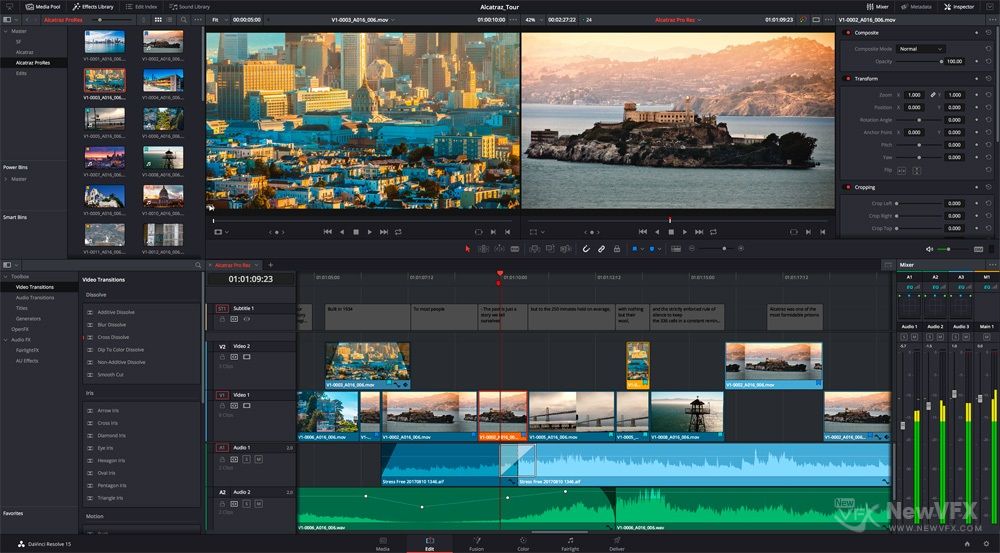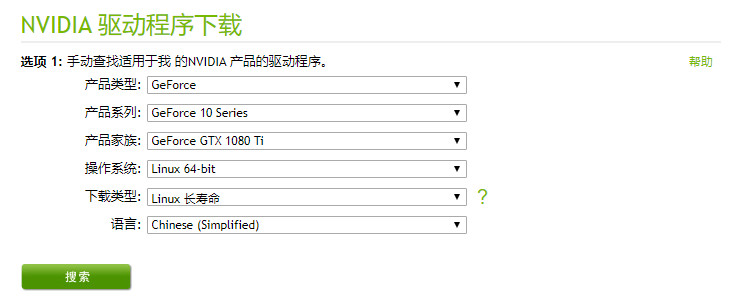【Linux-Centos】制作Linux安装盘与linux显卡驱动方法
› 社区话题 › 📺 VFX Pipeline | 数字创意工作流 › 【Linux-Centos】制作Linux安装盘与linux显卡驱动方法
- 作者帖子
- 2020-11-02 - 13:05 #78529

追光参与者大家好,追光今天跟大家分享制作一个Linux系统,或多或少在安装影视制作软件过程中,想必许多人也经常看到Linux/Mac/Win这些版本字样。在专业集群化影视制作流程中,Linux占据着主导系统角色,除了Linux系统有着较强的稳定性和更强的处理性能外,其最重要的特性就是网络性,轻松能将成千上万台计算机组成集群,进行PB级别影片存储,大规模集群渲染。
Linu网络集群的概念和节点软件(Nuke、Houdini、达芬奇)的原理类似,每个机器仅仅是一个节点,比如调色师是一个节点,合成师也是一个节点…,而这些节点又可以在集群内互相协同、共享、管理
随着中国影视、文化产业的高速发展,存储需求、计算需求、渲染需求也呈现几何级的增长趋势,要适应未来产业的发展,熟练掌握Linux系统应用也是一项重要能力,免费廉价且高效,另外各发达国家成熟的影视产业链,尤其是渲染工业也基本都是Linux模块,值得借鉴。
今天给大家分享两个知识:1、系统的选择。2、如何制作系统安装盘(适用于制作Mac/Win安装盘制作)。3、如何驱动Linux的显卡。
相对来说,除了安装显卡驱动部分看起来有点难度外,Linux和Win、Mac这并无多大区别,也非常容易上手,另外Linux很少有兼容性的问题,各种硬件配置的机器都能装。
- 2020-11-02 - 13:29 #78530

追光参与者如何选择系统?哪种Linux系统更适应影视制作?
在系统选择上,确实很难抉择,Linux系统生态分支庞大。但从生态而言Ubuntu与Centos是大多数流程线的选择。Ubuntu很像Mac,用法差别也不大,界面非常好看,运行达芬奇、Nuke、Houdini、3DEqualizer等制作系统都没问题,适合渴望简单的用户。
从流程化而言,各个制作软件的开发测试工作,几乎都是在基于Redhat源代码分支下的Centos中进行的,
达芬奇官方推荐:Centos7.3。(支持达芬奇全系列,但仅支持Nuke11、Houdini17.5以下系统。
Houdini18.5官方推荐:CentOS 7.4 (64-bit), or later
Nuke12官方推荐:Centos 7.4, 7.5, and 7.6 distributions.
最终测试果断选择最新的系统:Centos8.2,Centos8.2已经和Windows/Mac的差别非常小了,软件安装也一样,一来更容易上手,二来稍微优化一下也能非常棒。点击下方链接从阿里云下载DVD版镜像系统:
:CentOS-8.2.2004-x86_64-dvd1.iso 下载 - 2020-11-02 - 13:51 #78531

追光参与者开始制作安装U盘
需要的原料:CentOS-8.2.2004-x86_64-dvd1.iso ,U盘一张(不小于8GB),如果使用Win系统制作启动盘需要写入工具Rufus,若使用Mac 或Linux 系统无需工具(用dd 写入命令)。
第一步、插上 U 盘,并加载下载号的镜像:
1、在 Win电脑上打开 Rufus,通过加载下载好的镜像,并选择刚刚插入的 U 盘,点击 Start开始写入。
提示:选择 U 盘时,需要确认选择的 U 盘名称正确,若选错,将会格式化选中的盘。

2、在 Mac、Linux 上制作启动盘的方法。打开 Terminal 命令行执行:
2.1输入diskutil list 命令找到 u盘的路径名称。
diskutil list/dev/disk2 (external, physical): #: TYPE NAME SIZE IDENTIFIER 0: FDisk_partition_scheme *16.0 GB disk2 1: DOS_FAT_32 USB 16.0 GB disk2s12.2、通过 dd 命令将 iso 文件写入到 u 盘
sudo dd if=/path/to/your.iso of=/dev/rdisk2 bs=1m status=progress输入密码后,等待完成(可能需要几分钟)。完成后你会看到写入量接近 ISO 文件大小。
if=文件名:输入文件名,默认为标准输入。即指定源文件。(这里选择的是镜像的路径)
of=文件名:输出文件名,默认为标准输出。即指定目的文件,这里是 U 盘的路径。使用软件在Mac中制作启动U盘:
当然也可以使用这个软件来进行操作第二步、写入完成后,重新启动电脑,选择从 u 盘启动。
提示:启动电脑按 F8键或F2可选择启动盘,不同品牌的主板,启动时的快捷键不一样。
第三步、进入 U盘启动后,选择要将系统安装到哪个盘,以及选择安装的系统类型:Creative&Developer 版本。
提示:默认情况下会安装 Server 版本,后期需要安装较多依赖以及环境组件,安装 Creative 版本相对会丰富一些。
- 2020-11-18 - 11:21 #78629

追光参与者Linux 系统安装显卡驱动流程:使用 Elrepo 中的显卡驱动
1、检查是否有显卡以及显卡的型号版本
lspci | grep -i nvidia
2、添加EIRepo源(这里我们使用 Elrepo 中的驱动,与官网驱动安装不同)
rpm --import https://www.elrepo.org/RPM-GPG-KEY-elrepo.org Centos7安装: rpm -Uvh http://www.elrepo.org/elrepo-release-7.0-2.el7.elrepo.noarch.rpm Centos8安装: sudo dnf install https://www.elrepo.org/elrepo-release-8.el8.elrepo.noarch.rpm
3、确保已经安装了 gcc ,为确保安转了 gcc,这里再次装一遍:
sudo dnf install gcc
4、开始安装显卡:
sudo dnf install kmod-nvidia.x86_64 nvidia-x11-drv
会自动探测库内最新的驱动程序进行安装,执行时间估计会久,主要看网络速度。
5、将Xorg配置为默认的GNOME会话
sudo vim /etc/gdm/custom.conf 修改如下: [daemon] WaylandEnable=false DefaultSession=gnome-xorg.desktop
重启电脑就可以发现,显卡可以正常运行了。
如有疑问,可以跟帖留言,会尽快回复你的问题噢。也可以点击本帖或者本板块的订阅,有回复内容更新时候您将会收到邮件提醒。
如果本教程对您有所帮助,点击我的头像,加我为好友,就可以看到我得更新啦,也可给我发私信,点击帖子顶部得收藏放入收藏夹,方便将来再次查看~,并将本帖推荐给你的朋友哦~
本帖未经允许不得转载,禁止二次转载,转载请注明出处并保留在本站的完整链接,谢谢^_^
- 2020-11-18 - 21:10 #78648

追光参与者Linux 系统安装显卡驱动二:从 Nvdia 官网安装显卡驱动
1、安装依赖环境:
yum install kernel-devel gcc -y
2.检查内核版本和源码版本,保证一致:
ls /boot | grep vmlinu rpm -aq | grep kernel-devel
3.屏蔽系统自带的nouveau显卡:修改dist-blacklist.conf文件,
vim /lib/modprobe.d/dist-blacklist.conf
将nvidiafb一行注释掉
#blacklist nvidiafb然后添加以下语句:
blacklist nouveau options nouveau modeset=0
4、从 Nvdia 官网下载对应显卡的驱动程序
下载完后赋予下载脚本以执行权限:
chmod +x NVIDIA-Linux-x86_64-440.64.run
5、再 Terminal 中输入命令,切换到纯命令行模式:
init 3 cd /到你程序所在目录
备注:init 5 #可切换到桌面模式
6、开始进入安装
./NVIDIA-Linux-x86_64-440.64.run
7、若安装过程弹出错误则使用下面的命令安装:
./NVIDIA-Linux-x86_64-440.64.run --kernel-source-path=/usr/src/kernels/3.10.0-1062.18.1.el7.x86_64 -k $(uname -r)
备注:3.10.0-1062.18.1.el7.x86_64为系统内核版本号
- 作者帖子
- 在下方一键注册,登录后就可以回复啦。